
Adicionar números de página no Pages do iPhone
Você pode adicionar números de página no documento que se ajustam automaticamente conforme páginas são adicionadas ou apagadas. Você pode personalizar os números de página se desejar ocultá-los em algumas páginas ou iniciar a numeração em uma página específica.
Adicionar números da página
Toque em
 na parte superior da tela e toque em “Configuração do Documento”.
na parte superior da tela e toque em “Configuração do Documento”.Certifique-se de que Cabeçalhos e Rodapés estão ativados e toque em Mais Opções na parte inferior dos controles.
Nota: em um documento de processamento de texto, pode ser preciso tocar na aba Documento para ver Mais Opções.
Em “Configuração do Documento”, use dois dedos para ampliar e toque no campo de cabeçalho ou rodapé onde você deseja que o número da página apareça.
Toque em “Números de Página” e toque em um estilo de numeração.
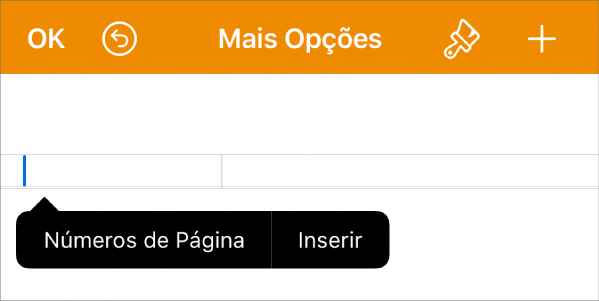
Para alterar a fonte, o tamanho da fonte, a cor ou o alinhamento do número, selecione-o, toque em
 e faça os ajustes desejados.
e faça os ajustes desejados.Quando tiver terminado, toque em OK no canto superior esquerdo da tela.
Alterar o número de página inicial em um documento de processamento de texto
Se você tiver adicionado números de página a um documento de processamento de texto, pode definir um número inicial diferente para uma seção.
Toque em uma página da seção que deseja modificar e toque em
 na parte superior da tela.
na parte superior da tela.Toque em “Configuração do Documento”, toque na aba Seção e toque em “Numeração de Página”.
Caso não veja “Numeração de Página”, toque na aba Documento, ative Cabeçalhos ou Rodapés e tente novamente.
Toque em “Iniciar em” e toque em
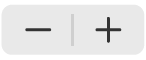 para definir o número inicial.
para definir o número inicial.Toque em OK para retornar ao documento.
O ajuste padrão para cada seção é “Continuar a partir da página anterior”, de forma que as páginas que vêm depois da página que você modificou são incrementadas automaticamente. Se desejar um esquema de numeração diferente, modifique os ajustes de cada seção individualmente.
Alterar o número de página inicial em um documento de layout de página
Se você tiver adicionado números de página a um documento de layout de página, pode definir um número inicial diferente para uma página.
Toque no canto da página que deseja modificar (para que nada seja selecionado) e toque em
 .
.Para que seja mais fácil tocar sem selecionar acidentalmente texto ou um objeto, amplie a página com dois dedos ou toque na miniatura da página na visualização de Miniaturas de Página.
Em Página, toque em “Numeração de Página”.
Caso não veja “Numeração de Página”, certifique-se de que os cabeçalhos e rodapés estão ativados para a página.
Toque em “Iniciar em” e toque em
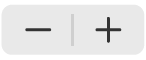 para definir o número inicial.
para definir o número inicial.Toque em
 para retornar ao documento.
para retornar ao documento.
O ajuste padrão para cada página é “Continuar a partir da página anterior”, de forma que as páginas que vêm depois da página que você modificou são incrementadas automaticamente. Se desejar um esquema de numeração diferente, modifique os ajustes de cada página individualmente.